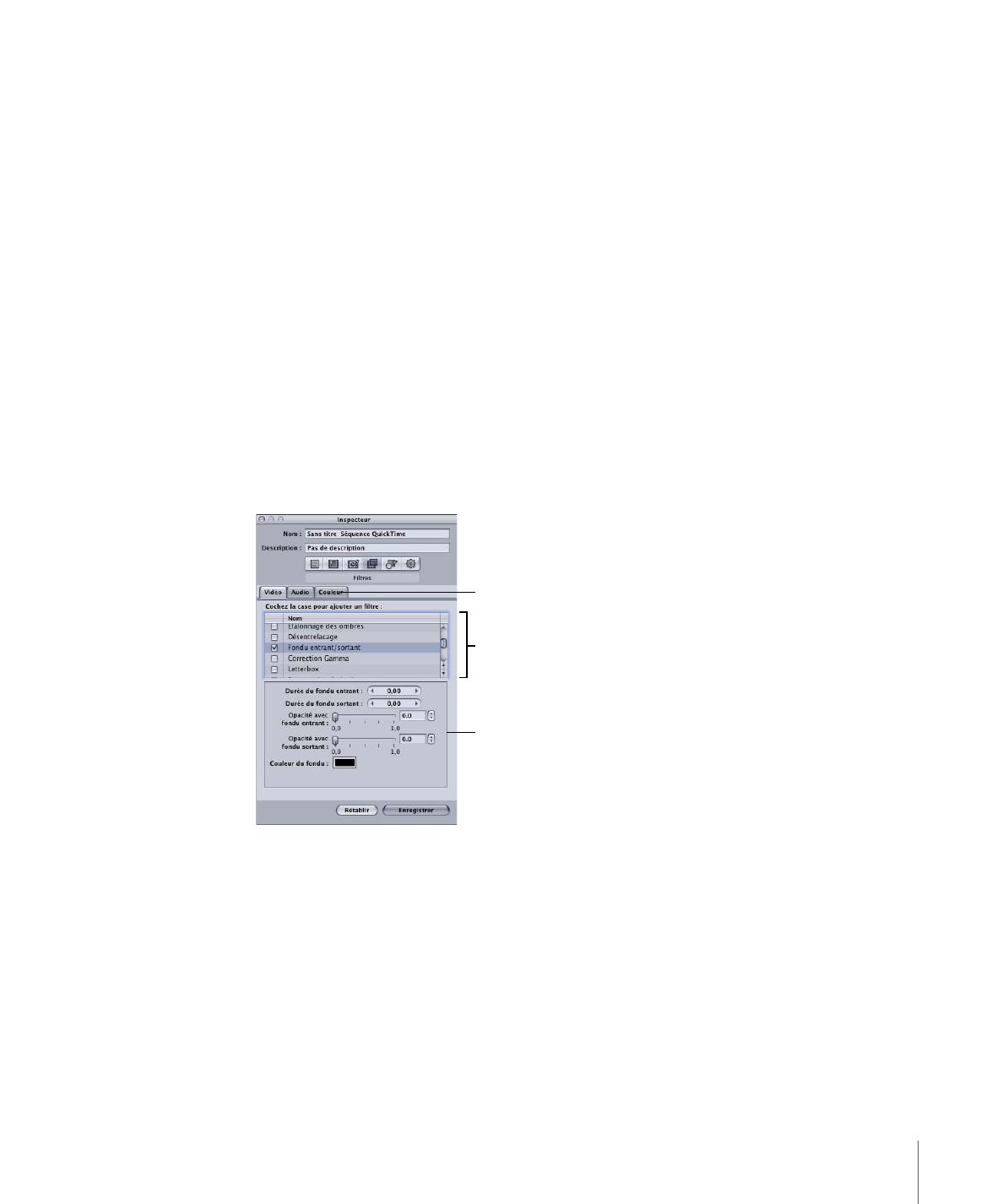
À propos de la sous-fenêtre Filtres
La sous-fenêtre Filtres comprend trois onglets : un pour les filtres vidéo, un pour les filtres
audio et un pour l'ajustement de fichiers multimédias de sortie. La sous-fenêtre Filtres
contient tous les filtres disponibles dans Compressor.
Contrôles de filtre
Choisissez les filtres vidéo,
audio ou de couleurs
Liste des filtres
Utilisez les fonctions suivantes de la sous-fenêtre Filtres de l’Inspecteur pour sélectionner
et ajuster les filtres à appliquer à vos réglages.
273
Chapitre 22
Ajout de filtres à un réglage
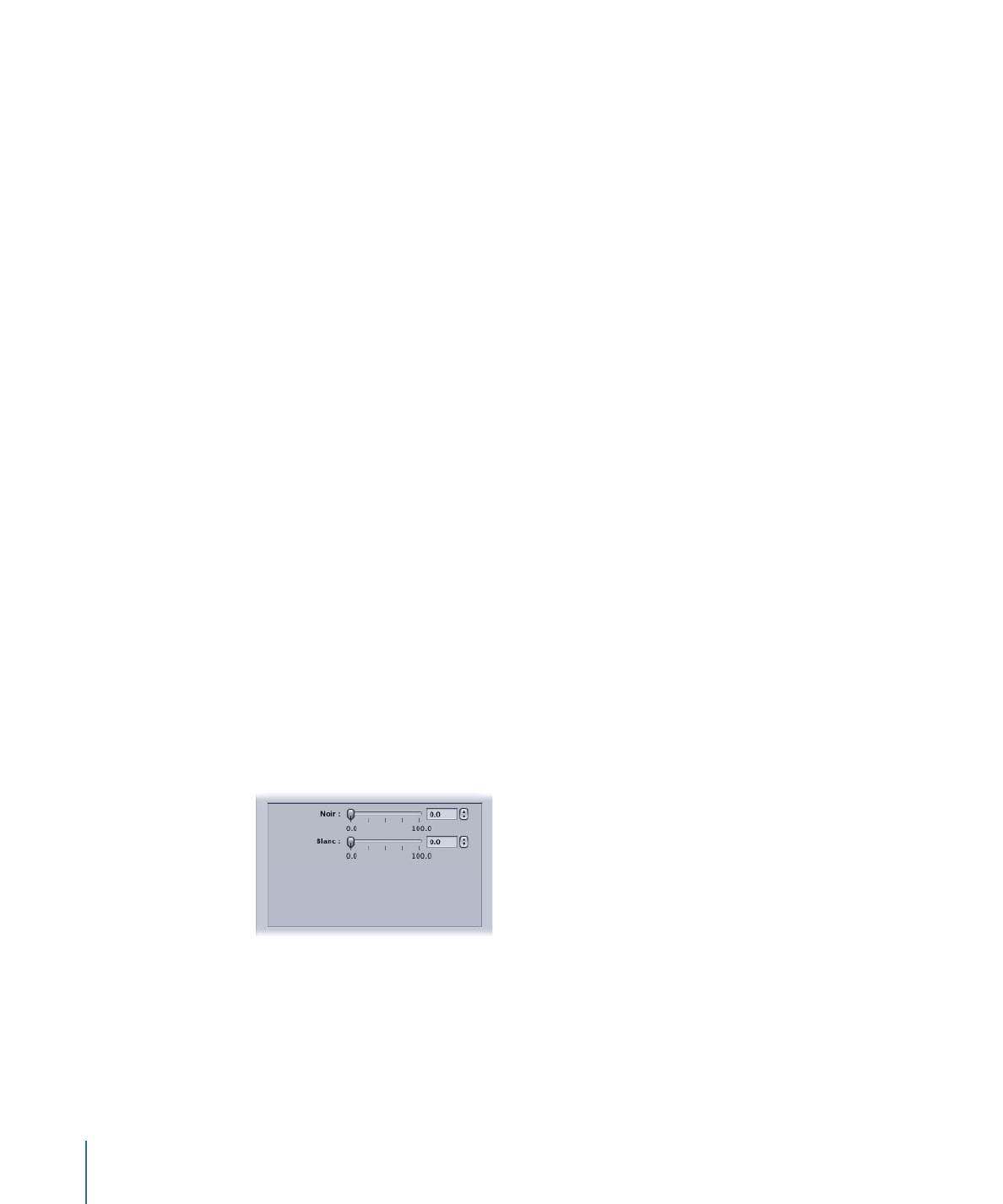
Remarque : après avoir paramétré un filtre, sa case est automatiquement cochée. Si vous
décidez de ne plus vouloir utiliser ce filtre, assurez-vous de décocher sa case avant de
procéder au transcodage.
• Liste des filtres : cochez la case située à gauche du filtre que vous souhaitez ajouter aux
préréglages. Les paramètres de filtrage que vous sélectionnez apparaissent dans le
tableau de la sous-fenêtre Résumé. Vous pouvez réorganiser les filtres en les déplaçant
vers le bas ou le haut dans la liste Filtres. Comme ces filtres sont traités un par un
pendant le transcodage (en commençant par le premier de la liste), leur classement
dans la liste est très important. Par exemple, il est recommandé de placer le filtre de
superposition de texte en dernier, afin que la couleur que vous avez choisie pour le
texte ne soit pas modifiée par un autre filtre.
• Contrôles de filtre : les contrôles disponibles dépendent du filtre sélectionné dans la
liste. Le curseur de défilement vous permet de modifier rapidement les valeurs
numériques de votre paramètre, tandis que les boutons fléchés n’autorisent que des
modifications incrémentielles de la valeur numérique. Le numéro du paramètre apparaît
dans le champ situé entre le curseur de défilement et les boutons fléchés.